Книга: Microsoft Windows SharePoint Services 3.0. Русская версия. Главы 1-8
Службы Windows SharePoint
Разделы на этой странице:
Службы Windows SharePoint
Службы Windows SharePoint – компонент Windows Server 2003, доступный для скачивания бесплатно, который предоставляет мощный набор инструментов для организации данных, управления документами, повышения эффективности бизнес-процессов и создания надежной среды взаимодействия.
Службы Windows SharePoint помогают рабочим группам взаимодействовать друг с другом, предоставляя инфраструктуру, обеспечивающую простой доступ к нужным данным, документам и пользователям. Используя службы SharePoint, можно создавать веб-сайты для совместного использования информации и обеспечения взаимодействия с другими пользователями. К содержимому узлов SharePoint можно обращаться из веб-обозревателей, а также прикладных приложений, таких как программы из пакета Microsoft Office.
Совет. Службы Windows SharePoint, Office SharePoint Server 2007 и Office SharePoint Designer 2007 обобщенно называют «продукты и технологии SharePoint».
Взаимодействие и общий доступ
Узлы SharePoint предоставляют возможность делиться идеями, информацией и документами, позволяют членам групп проводить дискуссии, совместно работать над проектами, вести блоги, проводить опросы и создавать базы знаний при помощи вики-узлов. Функции совместной работы над документами позволяют без труда размещать и получать документы, проверять номера их версий, восстанавливать предыдущие версии, а также обеспечивать безопасность на уровне документов.
Совет. Блог или веб-лог – это онлайновый дневник. Сайт блогов позволяет ведущим дневники, которых называют блоггерами, публиковать статьи, которые читатели могут комментировать.
Вики-узел – это веб-среда, позволяющая пользователям быстро добавлять и редактировать текст и ссылки, отображающиеся на веб-странице. Термин вики (wiki) происходит от гавайского слова wikiwiki, означающего «быстрый». Вики-узел можно использовать, например, для создания базы знаний, ресурса сообщества или онлайновой энциклопедии.
Подробнее о блогах и вики-узлах рассказывается в главе 10.
Узел SharePoint может иметь много подчиненных узлов, которые организуют на веб-серверах древовидную иерархию, похожую на иерархию папок в файловой системе. На узлах SharePoint, тик же как и в папках в файловой системе, можно хранить файлы. Однако узлы SharePoint представляют новый уровень хранения файлов, позволяя сообществам организовывать командное взаимодействие и совместную работу над документами, задачами, контактами, событиями, календарями, вики-узлами и другой информацией. Такая среда может значительно повышать производительность работы групп и отдельных пользователей.
Средства командной работы, предоставляемые службами Windows SharePoint, позволяют организовать более эффективную совместную работу над файлами и другой информацией. Узлы SharePoint используются для решения множества задач. Например, можно создать один узел, служащий основным веб-сайтом группы, а другой – для облегчения организации собраний, а третий – для записи и хранения знаний группы. Типичный узел SharePoint может включать различные данные и инструменты для их визуализации и совместного использования, такие как библиотеки общих документов, контакты, календари, списки задач, обсуждения и т.д.
Пользователи узлов SharePoint имеют возможность находить контактную информацию и связываться с ключевыми пользователями и экспертами как по электронной почте, так и посредством мгновенной передачи сообщений. По содержимому узлов можно легко выполнять поиск и организовать отправку пользователям уведомлений об изменении существующих документов и данных или добавлении новых. С документами можно связывать настраиваемые бизнес-процессы. Содержимое и способ его представления на узле можно настраивать, чтобы предоставлять пользователям информацию, более точно отвечающую их запросам.
Сейчас вы выполните упражнение, в котором найдете доступный узел SharePoint и познакомитесь с его домашней страницей.
Откройте обозреватель.
Убедитесь, что знаете расположение доступного узла SharePoint. Если сомневаетесь, свяжитесь с администратором служб SharePoint.
1. В обозревателе в строке адреса введите адрес URL узла SharePoint, т.е. его расположение в следующем формате: http://имя _сервера/путь.
Часть имя_сервера представляет имя сервера SharePoint, который вы будете использовать для выполнения упражнений, предложенных в книге. Часть путь может быть пустой, а может включать один или несколько уровней в иерархии узлов на сервере SharePoint.
Внимание! В упражнениях книги мы используем узел, расположенный на сервере wideworldimporters, которому соответствует адрес URL http://wideworldimporters. Вы будете использовать другой узел, установленный на другом сервере в вашей сети. Поэтому вместо адреса http://wideworldimporters подставляйте адрес http;//имя_сервера/путь, соответствующий вашему окружению.

2. Если будет предложено, ведите имя пользователя и пароль.
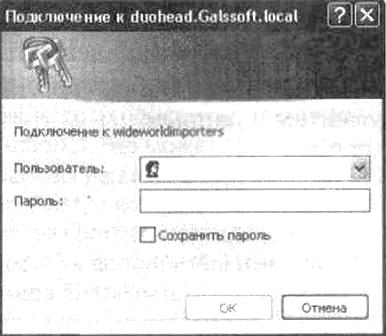
3. Щелкните ОК. Откроется домашняя страница узла. Он может выглядеть не так, как типичный узел группы, показанный на следующем рисунке, однако отличаться будут только детали, и ваш узел так же будет содержать различные ссылки и инструменты, предоставляемые службами Windows SharePoint.
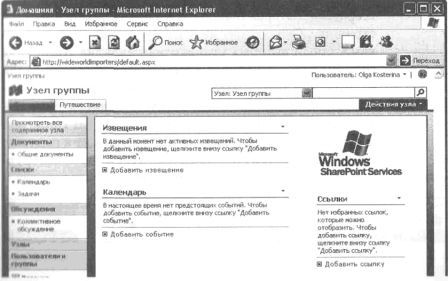
В левой части страницы могут располагаться следующие ссылки: Просмотреть все содержимое узла (View All Site Content), Документы (Documents), Списки (Lists), Обсуждения (Discussions), Пользователи и группы (People and Groups) и Корзина (Recycle Bin). Панель, содержащая эти ссылки, называют левой панелью навигации. Эта панель позволяет быстро переходить к нужным инструментам и данным.

Область в верхней части страницы называют верхней областью навигации. Эта область содержит панель со ссылками, которая появляется в верхней части каждой страницы. Она состоит из нескольких вкладок со ссылками, среди которых стандартная вкладка Домашняя (Ноmе). Рядом с ней могут находиться другие вкладки со ссылками на подузлы текущего веб-узла, как, например, вкладка Путешествие (Travel). В нашем примере, так как сотрудники компании Wide World Importers часто ездят по всему миру, эта ссылка ведет к подузлу, предоставляющему пользователям сведения и инструкции, необходимые для организации деловых поездок.

В правой части верхней панели ссылок находится ссылка, открывающая меню с именем Действия узла (Site Actions). Это меню предоставляет доступ к различным действиям, позволяющих изменять различные параметры узла, в том числе и его конфигурацию.
Внимание! Страница, которую вы увидите на своем экране, может не включать какие-то из описанных элементов, например, ссылку Действия узла (Site Actions). Это может произойти из-за ограничений безопасности, настроенных на вашем сервере. Пользователи видят только те части узла SharePoint, к которым имеют доступ. Если доступа к какой-то части узла нет, то соответствующая ссылка не будет отображаться. Чтобы получить доступ к дополнительным элементам, обратитесь к администратору сервера SharePoint.
4. Щелкните на круглой кнопке со знаком вопроса, расположенной в верхнем правом углу страницы, чтобы запустить справочную систему. В отдельном окне откроется страница Справка и инструкции (Help and How-to).

Ознакомьтесь с содержимым справочной системы и закройте окно.
Закройте обозреватель.
Более подробную информацию о навигации по узлам SharePoint см. в главе 2.
Разрешения служб Windows SharePoint
Управление доступом к узлам служб Windows SharePoint выполняется посредством системы, в которой уровни разрешений основаны на ролях. Уровни разрешений определяют, какие разрешения имеет пользователь на доступ к узлу SharePoint. Эти разрешения определяют, какие действия пользователь может выполнять на узле; по сути, каждый уровень разрешений является набором разрешений. Службы Windows SharePoint имеют пять стандартных уровней разрешений:
• Чтение (Read) – к веб-сайту предоставляется доступ только на чтение;
• Участие (Contribute) – в дополнение к разрешениям из набора Чтение (Read) предоставляется возможность создавать и изменять элементы в существующих списках и библиотеках документов;
• Проектирование (Design) – в дополнение к разрешениям из набора Участие (Contribute) предоставляется возможность создавать списки и библиотеки документов, одобрять элементы и изменять страницы веб-сайта;
• Полный доступ (Full Control) – предоставляется полный набор разрешений;
• Ограниченный (Limited) – предоставляется доступ к общему ресурсу на узле, такому как отдельный список, библиотека документов, папка, элемент списка или документ, без предоставления доступа ко всему узлу.
Внимание! Для выполнения большинства упражнений этой книги требуется уровень разрешений Чтение (Read) или Участие (Contribute). В том случае, если требуется более высокий уровень разрешений, такой как Проектирование (Design) или Полный доступ (Full Control), мы проинструктируем вас о том, что нужно проверить, имеете ли вы достаточный уровень разрешений. Если вы не уверены, какие разрешения настроены на вашем узле SharePoint, выясните это у администратора сервера SharePoint.
Более подробную информацию об уровнях разрешений см. в главе 3. Полный список разрешений и связанных с ними уровней разрешений приведен в Приложении.
- Интеграция Windows SharePoint и Microsoft Office
- Информация для пользователей Windows ХР
- Получение помощи по Windows SharePoint Services 3.0
- Глава 1 Введение в службы Windows SharePoint
- InterBase Super Server для Windows
- Интеграция с платформой Windows NT
- Часы в Windows показывают неправильное время
- Классическая архитектура на Windows NT (Yaffil CS)
- 4.2. Центр уведомлений Windows 10
- Загрузочные дискеты и Live CD для Windows
- 6.8. Разгон видеокарты на Windows 10
- Глава 8 Дополнительные службы




